Làm cách nào để thay đổi camera trong Microsoft Teams?

Tìm hiểu cách bật máy ảnh của bạn trong Microsoft Teams và khắc phục sự cố trong trường hợp máy ảnh không hoạt động.
Một ngày nọ, chúng tôi nhận được email sau:
Tôi biết các hướng dẫn của bạn về biểu mẫu Outlook , nhưng lần này tôi muốn sử dụng trang web Microsoft Teams mới của chúng tôi để xuất bản một cuộc khảo sát ngắn cho Nhóm. Bất kỳ ý tưởng về cách làm điều đó?
Cảm ơn vì câu hỏi. Trong bài đăng hôm nay, chúng tôi sẽ hướng dẫn bạn cách xác định rất dễ dàng một cuộc khảo sát và xuất bản nó vào kênh Nhóm của bạn, cho dù đó là cuộc khảo sát riêng tư hay công khai.
Hướng dẫn có hai phần: chúng tôi sẽ bắt đầu bằng cách làm việc trên Microsoft Forms để tạo Biểu mẫu mới, sau đó nhấn vào Microsoft Teams để chúng tôi có thể đăng nó cho nhóm và thu thập phản hồi.
Lưu ý: Có các giải pháp của bên thứ ba như Polly, Survey Monkey hoặc thậm chí Zoho Forms mà bạn có thể sử dụng. Tuy nhiên, chúng tôi tin rằng giải pháp Microsoft Forms mạnh mẽ, được tích hợp tốt và thường được trang bị tốt hơn cho việc thăm dò ý kiến Nhóm đơn giản.
Tạo cuộc thăm dò ý kiến trong biểu mẫu
Trước hết, hãy chuyển đến Microsoft Forms . Lưu ý rằng bạn sẽ cần đăng nhập và mật khẩu Microsoft Office 365 / Outlook / Hotmail để sử dụng.
Sau khi đăng nhập, trong Biểu mẫu của tôi , hãy nhấn vào Biểu mẫu mới .
Lưu ý: Bạn cũng có thể sử dụng hướng dẫn này để xác định và xuất bản một Câu đố
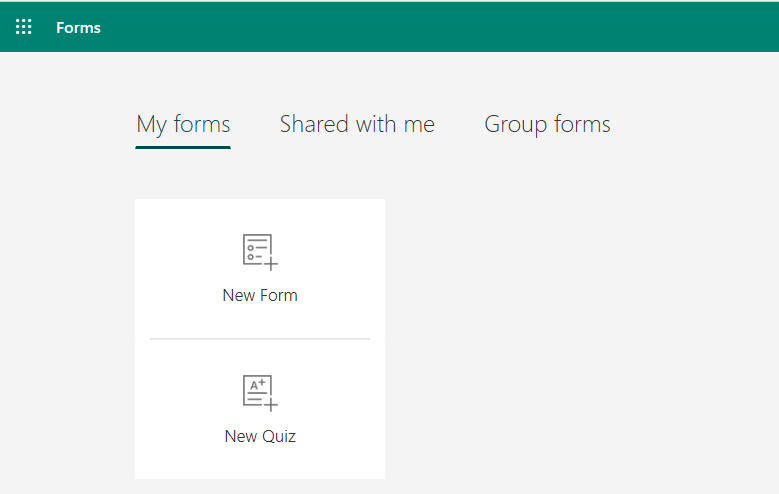
Trước hết, hãy xác định tiêu đề hoặc cuộc khảo sát của bạn, để giúp hướng dẫn đồng nghiệp của bạn về mục đích khảo sát và bất kỳ hướng dẫn nào bạn có thể muốn truyền đạt. Bạn cũng có thể muốn xác định thời hạn để điền vào biểu mẫu của chúng tôi.

Lưu ý: Trong trường hợp bạn muốn đảm bảo rằng cuộc thăm dò là ẩn danh, hãy nhấn vào nút 3 chấm (…) ở phía bên tay phải của bạn, sau đó chọn Cài đặt và trong phần Ai có thể điền vào biểu mẫu này, hãy bỏ chọn Ghi hộp kiểm tên . Nếu không, tên người trả lời sẽ được ghi lại,
Bây giờ, hãy tiếp tục và xác định câu hỏi Biểu mẫu của bạn, lưu ý rằng bạn có thể thêm các trường trắc nghiệm, văn bản hoặc ngày tháng hoặc xếp hạng.

Sau khi hoàn tất, hãy đảm bảo rằng bạn xem trước biểu mẫu của mình.
Xuất bản cuộc thăm dò ý kiến trong nhóm
Chúng tôi đang tiến bộ. Bước tiếp theo của chúng tôi sẽ là cung cấp khảo sát trong Nhóm.
Đây là quá trình hoàn chỉnh:


Các thành viên trong Nhóm của bạn sẽ nhận được thông báo về Cuộc thăm dò ý kiến mới ở đó, vì vậy họ có thể tiếp tục và điền vào nó. Tất cả những gì bạn cần làm bây giờ là kiểm tra kết quả. Bạn có thể làm điều đó bằng cách điều hướng đến tab Kết quả biểu mẫu của bạn trong Microsoft Biểu mẫu.
Đó là một ví dụ khá đơn giản, nhưng có rất nhiều điều bạn có thể làm với Nhóm trong lĩnh vực cộng tác. Xin vui lòng đặt bất kỳ câu hỏi nào bằng cách sử dụng các ý kiến.
Thưởng thức 🙂
Tìm hiểu cách bật máy ảnh của bạn trong Microsoft Teams và khắc phục sự cố trong trường hợp máy ảnh không hoạt động.
Tìm hiểu cách kiểm tra thiết bị video, micrô và âm thanh của bạn trước khi thực hiện một cuộc gọi Thu phóng.
Tìm hiểu cách dễ dàng tiếp tục và xóa biểu tượng mắt của Nhóm đã đọc tin nhắn khỏi cuộc trò chuyện của bạn.
Tìm hiểu cách đặt tên và ảnh hồ sơ Nhóm Webex của bạn.
Làm cách nào để tắt tính năng tự động ghi trong Zoom và bật ghi thủ công?
Tìm hiểu cách xóa hoặc ẩn tin nhắn Microsoft Teams và lịch sử cuộc trò chuyện.
Tìm hiểu cách bạn có thể tắt Slack từ danh sách khởi động Windows.
Tìm hiểu cách giữ cho bạn trạng thái Microsoft Teams luôn sẵn sàng / hoạt động / xanh lục ngay cả khi hệ thống của bạn không hoạt động; thay vì đồng bộ với Skype.
Tìm hiểu cách bạn có thể tắt cuộc họp Webex tự động khởi động
Tìm hiểu cách đặt múi giờ trong Microsoft Teams phiên bản web để múi giờ được đồng bộ hóa với phiên bản máy tính để bàn của bạn.








